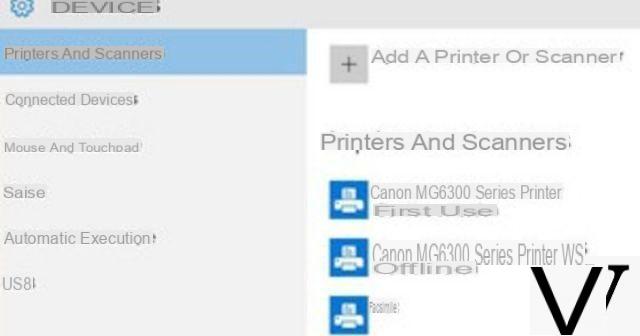
Se escolher sua impressora padrão no Windows 10 está deixando seu cabelo arrepiado, é porque a Microsoft fez algumas alterações lá. Felizmente, uma simples manipulação deve colocar as coisas em ordem.
O comportamento do Windows 10 em relação à descoberta de impressoras de rede foi alterado pela Microsoft, de modo que o sistema operacional tem uma tendência infeliz de selecionar por si mesmo a última impressora usada como impressora padrão. Isso pode se tornar rapidamente irritante para os trabalhadores móveis que estão acostumados a trocar de impressora regularmente, embora ainda tenham preferência por uma impressora padrão.
Para resolver este problema, a solução mais fácil é ir para as "Configurações" do Windows 10, depois para a categoria "Periféricos" e depois "Impressoras e scanners". Deixando rolar um pouco, vemos a opção "Deixar o Windows gerenciar minha impressora padrão" que deve ser desativada.
No entanto, se na grande maioria dos casos isso corrige o problema, alguns usuários notaram que o sistema pode às vezes ter dificuldade em validar essa opção. Para remediar isso, pode ser necessário, logo após realizar a operação descrita acima, selecionar manualmente a impressora padrão novamente. Volte ao menu "Impressoras e scanners", onde deve aparecer a lista completa de impressoras disponíveis ou instaladas. Em seguida, clique na impressora de sua escolha e, em seguida, em "Definir como padrão". Aqui está, desta vez, a priori, o Windows 10 não irá mais insultá-lo ao mudar sua impressora padrão, mesmo que você use outras.
Se, por um motivo ou outro, tudo isso não funcionar, ainda é possível forçar manualmente essa opção recalcitrante, modificando uma chave de registro do Windows. Como o manuseio das chaves de registro do sistema é uma operação perigosa, recomendamos que você tome cuidado com o que está fazendo. Para fazer isso, você deve abrir o prompt de comando (clique com o botão direito do mouse no ícone do Windows e em "Executar"), digite o comando "regedit" e pressione a tecla Enter. Lá, navegue pelo registro até encontrar esta chave:
HKEY_CURRENT_USERSOFTWAREMicrosoftWindows NTCurrentVersionWindows
Aqui você pode modificar o valor da chave de registro chamada "LegacyDefaultPrinterMode" de 0 (valor padrão) para 1. Feche e retorne ao menu "Impressoras e scanners" para definir manualmente a impressora padrão.


























